Win7任务管理器进程页列找不到相关进程PID号怎么办
时间:2018-07-02 来源:深度系统|深度-值得深入
Win7任务管理器进程页列找不到相关进程PID号怎么办?很多Win7用户打开任务管理器查找运行进程对应的ID号是,有时会发现没有这个栏目,无法查询,这个怎么办呢?下面小编就和大家分享下Win7任务管理器进程页列找不到相关进程PID号的具体解决方法。
解决方法:
1、右键底层【任务栏】 点击【启动任务管理器】。
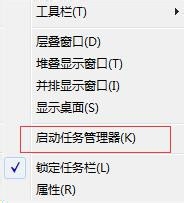
2、显示Windows任务管理器,选择【进程】页列。
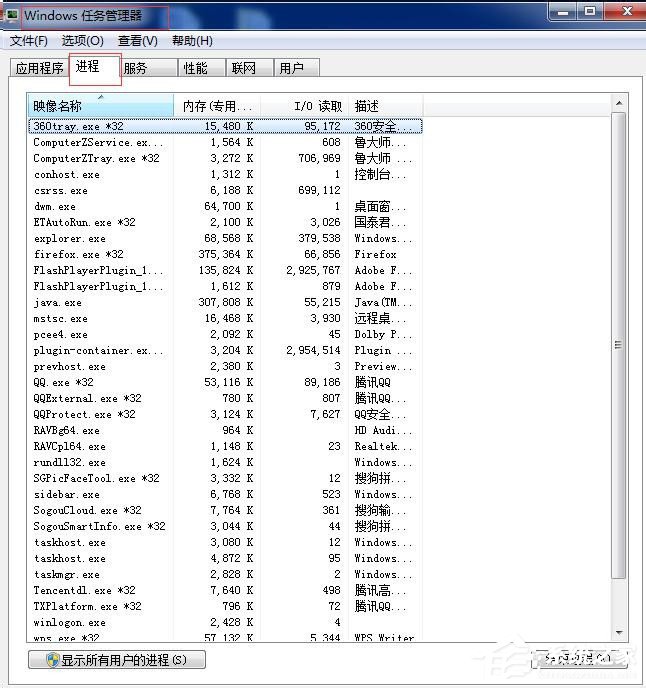
3、点击【查看】菜单--》》【选择列】这项,显示如下图,勾选PID 这项,确定。
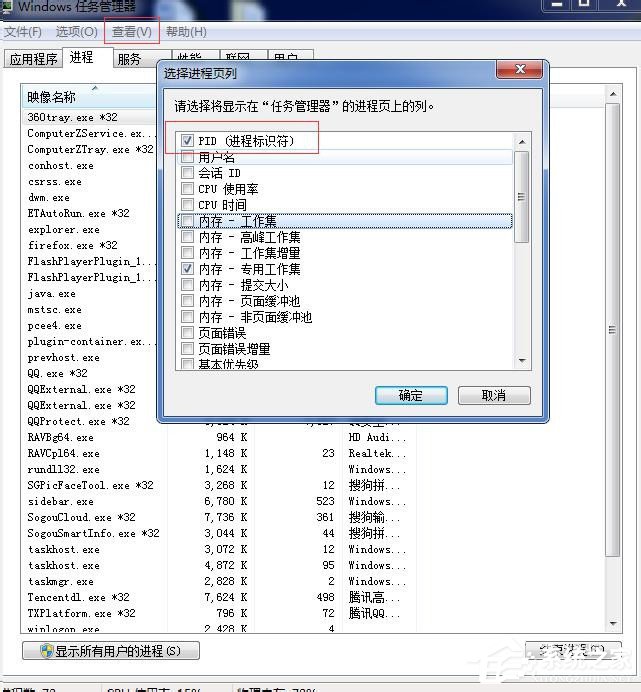
4、在进程里就会显示相应进程的PID号啦。
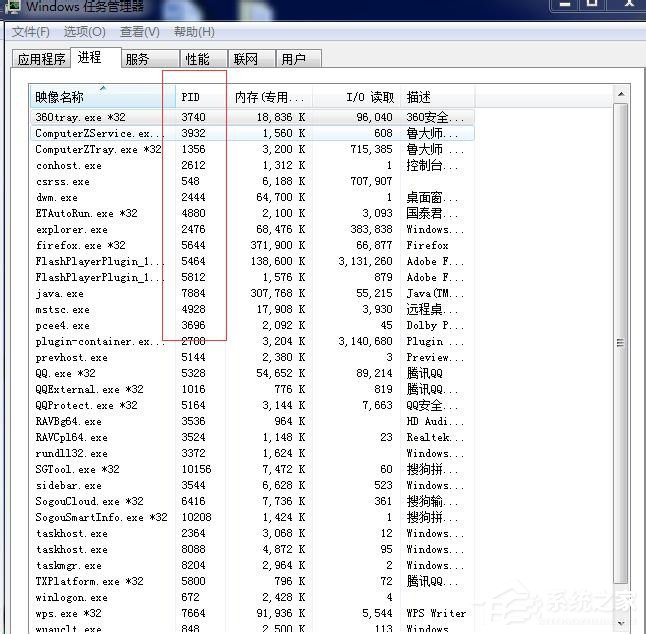
以上就是小编和大家分享的Win7任务管理器进程页列找不到相关进程PID号的具体解决方法,用户们按上述步骤操作即可解决问题。
相关信息
-
-
2022/09/21
Win7电脑重启后USB3.0不能使用 -
2022/09/21
win7电脑桌面图标变大了如何恢复? -
2022/09/21
win7电脑以管理员身份运行cmd实例教程
-
-
win7电脑调整屏幕色彩的方法?
屏幕色彩调整的好一点,应用起來双眼更舒适,视觉效果的感受也就更强,可是再应用win7系统软件的小伙伴许多不清楚如何调整,下边就看看win7怎样调整屏幕色彩吧。方法 教程1、最先右...
2022/09/21
-
win7电脑显示模糊如何调整?
有win7客户察觉自己的电脑显示十分模糊,造成看着十分难受,那么怎么调成高清呢?要想让电脑屏幕看着清楚,大家只要调整一下屏幕分辨率就可以了,具体步骤为:右键桌面空白处,开启屏幕分...
2022/09/21
系统教程栏目
栏目热门教程
人气教程排行
站长推荐
热门系统下载
- 1 深度技术 GHOST Win7 64位纯净版 v2020.05 (X64)
- 2 深度系统Ghost Win10 64位专业版 v2021.03
- 3 深度技术 Ghost Xp SP3 极速装机版 v2022
- 4 深度系统 Ghost Win7 旗舰版64位 v2021.03
- 5 深度技术 Win7 SP1 X64旗舰装机版 v2021.09
- 6 深度系统 Ghost Win7 新旗舰版64位 v2021.04
- 7 深度Ghost Win10 64位专业版系统(2004) v2021.06
- 8 深度系统 Windows7 64位旗舰版 v2021.06
- 9 深度系统Ghost Win10 64位专业装机版 v2021.08
- 10 深度系统 Win10 64位专业版 v2021.02




